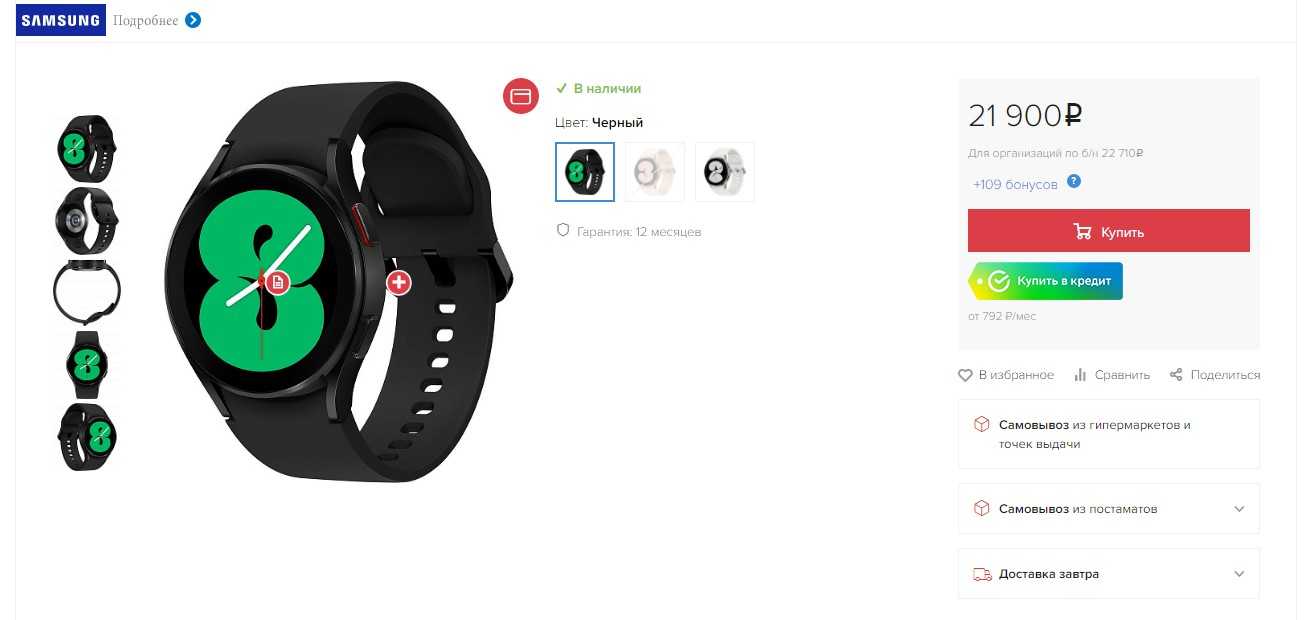Шаг 3: Mi Fit как подключить MI Band 2?
Перетащите контекстное меню сверху или снизу (Android сверху, а снизу — на iOS). Нажмите значок Bluetooth, чтобы активировать эту функцию, а затем уберите меню назад.
Войдите в интерфейс приложения «Профиль» в разделе «Мои устройства», коснитесьопции «Добавить устройство». Появится список категорий устройств, из него выберите «Band», чтобы автоматически начать поиск Band 2. (Удостоверьтесь, что ваш Xiaomi Mi Band 2 достаточно близко).
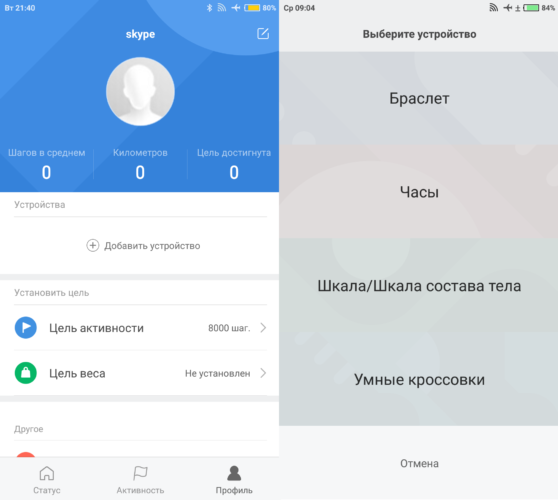
Появится диалоговое окно нажмите «Разрешить». После этого нажмите включить, у вас запросит подключние Bluetooth, нажмите разрешить.
Как только ваш Xiaomi Mi Band 2 обнаружется приложением, на экране телефона появится запрос на подключение. Xiaomi Mi Band 2 также будет вибрировать два раза и отобразит изображение на экране, чтобы вы на нём нажали кнопку. Просто коснитесь его, чтобы завершить процесс сопряжения.

После того, как ваш телефон и MI Band 2 успешно подключен, подробная информация о Xiaomi Mi Band 2 будет указана на вашем телефоне. Теперь MI Band 2 также будет указана в разделе «Мои устройства».
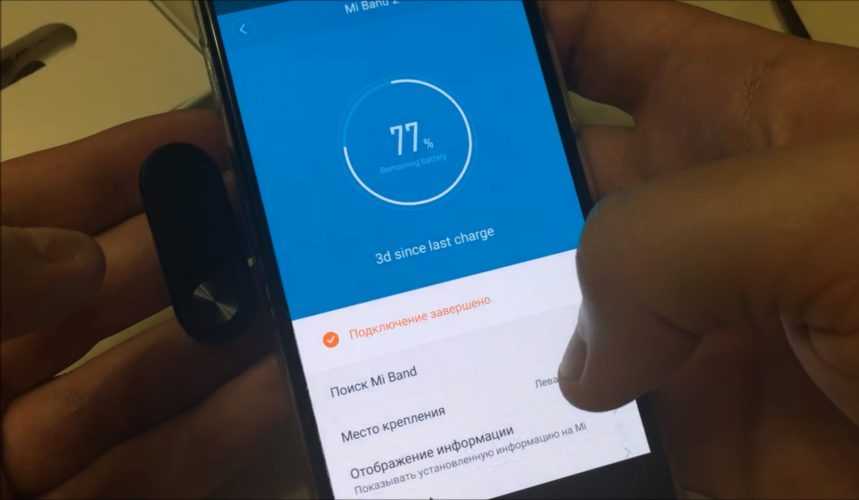
Вот и все, ребята! Вся операция сопряжения выполнена! Довольно легко, не так ли? Теперь вы можете начать использовать свою Xiaomi Mi Band 2 и наслаждаться более умной и здоровой жизнью.
Другие способы
Сверху описаны 2 основных варианта решения проблемы, но существует еще 3 альтернативы.
Отвязка без телефона
Поскольку Ми Бэнды привязаны к учетной записи в фирменном сервисе Сяоми, то их можно отвязать от потерянного телефона или без телефона вовсе, достаточно авторизоваться в Ми Фит. Как это сделать:
- Установите на смартфон Android или iOS программу Mi Fit.
- Пройдите авторизацию.
- Зайдите во вкладку «Профиль», тапните по строчке с названием трекера.
- Пролистайте страницу вниз и жмите по «Отвязать».
- В окне с предупреждением согласитесь избавиться от привязанного гаджета.
У этого способа есть недостаток, когда в приложении виден привязанный Band, но отвязать его не получается. В таком случае попробуйте загрузить ранние версии программы из свободного доступа и, не обновляя их, проведите отвязку.
В случае если введенный логин или пароль не подходит, хотя данные введены корректно:
- Посетите сайт i.mi.com.
- Клацните по «Войти в Mi Аккаунт».
- На следующей странице выберите «Забыли пароль?».
- Теперь пройдите процесс восстановления доступа.
Удаление аккаунта
На практике это решение не работает, поскольку учетную запись удаляют только с устройства, а не с сервера компании:
- Зайдите в «Настройки». Откройте раздел «Аккаунт».
- В списке выберите учетную запись Mi.
- Снизу клацните по «Удалить» и подтвердите действие.
Опасные варианты
Сюда относится сразу 2 способа, как отвязать Mi Band 5 от телефона, и оба могут вывести девайс из строя. Поэтому не используйте их без крайней нужды или лучше обратитесь за помощью к специалистам из сервисного центра. Первый вариант:
- поместите капсулу трекера в холодильник;
- достаньте через 2 часа.
Эффект — критически низкая температура приводит к полной разрядке батареи и откату устройства к заводскому состоянию.
Второй вариант:
- купите зажигалку с пьезоэлементом;
- достаньте его и используйте на контактах браслета, реализованных для зарядки.
Что будет: кратковременная подача электричества спровоцирует перезагрузку девайса и/или сброс настроек к заводскому состоянию.
Если уведомления не приходят на mi band 4
Порой фитнес-браслет перестает получать уведомления, которые до этого успешно отображались на его экране. Причин такого поворота событий может быть несколько.
- Случайная блокировка функции. Если ваш телефон побывал в руках неопытного пользователя, или вы сами могли «не туда нажать», убедитесь в том, что приложению Mi Fit разрешено получать уведомления. Для этого в вашем телефоне откройте раздел «Настройки», в нем раздел «Приложения» и кликните на «Приложение Mi Fit». В строке «Уведомления» должно стоять «Разрешено». Перейдите в Mi Fit, зайдите в раздел «Профиль», кликните по строке с названием вашего браслета и выберите раздел «Уведомления». Убедитесь, что включены сами уведомления и есть флажки напротив нужных вам приложений.
- Запрет на фоновую работу. Убедитесь, что в приложении нет запрета на работу в фоновом режиме, например при переходе с Wi-Fi на мобильный трафик. В разных телефонах это реализовано по-разному, но в большинстве случаев нужно в разделе «Настройки» найти раздел «Приложения» и «Батарея» и искать все, что связано с работой в фоновом режиме. Например, Настройки / Приложения / Mi Fit / Мобильные данные / Разрешение на фоновые данные (если ваш смартфон работает через мобильный интернет). Или поискать проблему здесь: Настройки / Батарея / Настройки (три точки вверху) / Перевод в режим сна. Даже если во всех строках о фоновых данных флажки включены, попробуйте выключить их и включить снова.
- Проблема с сопряжением устройств. Если вы отдалились от телефона или отключили на нем Bluetooth, браслет может потерять связь и не будет получать уведомления. Иногда причина потери связи заключается в повреждении самого Bluetooth-модуля на часах или телефоне. Проверить это можно подключением браслета к другому телефону или телефона к другим гаджетам по Bluetooth.
- Конфликт программ. Иногда уведомления перестают приходить, если кроме Mi Fit вы используете другие управляющие программы для вашего браслета. Их одновременный запуск может привести к такой проблеме. Причина отсутствия уведомлений иногда скрывается и в нехватке производительности, когда телефон перегружен какими-то другими процессами.
- Программный сбой фитнес-браслета или телефона. Эта проблема возникает нередко и решается перезагрузкой браслета, телефона, сбросом того или другого и отвязкой от телефона. Эти способы будут рассмотрены ниже.
А каким способом можно отключить фитнес-браслет Mi Band 6 NFC от своего смартфона?
Отвязать фитнес трекер Mi Band 6 от телефона можно двумя способами:1 способ: .2 способ: .
1 способ: в настройках самого браслета.
1. Проверяем наличие сопряжения браслета со смартфоном, то есть в программе Mi Fit на смартфоне в разделе «Профиль» должен быть виден ваш браслет.
2. Активируем экран браслета нажатием на него.
Далее нужно открыть страницу настроек браслета. Для этого нужно провести свайпом вниз от верхней части экрана браслета.
 Скрин №1 – провести на активированном экране браслета свайпом сверху вниз.
Скрин №1 – провести на активированном экране браслета свайпом сверху вниз.
3. Нажать на значок «Настройки».
 Скрин №2 – нажать на значок «Настройки».
Скрин №2 – нажать на значок «Настройки».
4. После этого на открывшейся странице настроек нужно найти позицию «Сброс настроек», которая находится в самом низу страницы. Для этого «поднимаем» экран, проведя свайпом снизу вверх.
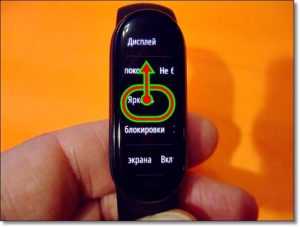 Скрин №3 — опуститься в самый низ страницы настроек браслета, сделав свайп снизу вверх.
Скрин №3 — опуститься в самый низ страницы настроек браслета, сделав свайп снизу вверх.
Находим пункт «Сброс настроек», на который нужно нажать.
 Скрин №4 – нажать на позицию «Сброс настроек».
Скрин №4 – нажать на позицию «Сброс настроек».
5. Что сбросить все настройки на браслете и отвязать его от смартфона нужно на следующей странице с предупреждением нажать на значок «Галочка» вверху экрана.
 Скрин №5 – нажать на значок «Галочка» вверху экрана.
Скрин №5 – нажать на значок «Галочка» вверху экрана.
6. Вот таким способом из Настроек самого браслета мы отвязали наш браслет от смартфона. После этого его уже можно будет подключить к любому другому телефону.
2 способ: с помощью приложения Mi Fit.
7. Перед отключением фитнес трекера от смартфона нужно подключить браслет к телефону или проверить наличие подключения их друг к другу. Это можно сделать с панели кнопок быстрых настроек.
Чтобы открыть всю панель быстрых настроек делаем два раза свайп от верхней части экрана вниз, или один раз, сделав свайп вниз уже двумя пальцами одновременно.
Проверяем наличие включения трёх служб смартфона:
— Bluetooth,
— Локация (GPS)
— Wi-Fi (или Мобильные данные).
При включении Bluetooth, как правило, появляется информация «Подключенные устройства».
Сейчас к редакционному смартфону Samsung Galaxy A50 подключены два браслета: Mi Smart Band 6 и Galaxy Fit2.
Скрин №6 – вид панели кнопок быстрых настроек. Скрин №7 – по Bluetooth к смартфону подключены два браслета.
Далее мы опишем процесс отключения браслета Mi Smart Band 6 от телефона.
8. С экрана смартфона нужно запустить приложение Mi Fit. Для этого нужно нажать на значок «Mi Fit».
После на основной странице приложения Mi Fit нужно перейти в раздел «Профиль». Для этого нужно нажать на кнопку «Профиль» внизу экрана.
Скрин №8 – нажать на значок приложения Mi Fit. Скрин №9 – нажать на кнопку «Профиль» внизу экрана.
9. В списке подключенных устройств найдите свой браслет (Mi Smart Band 6 NFC) и нажмите на него.
Попав в настройки гаджета промотайте список опций в самый низ страницы и доберитесь до кнопки «Отключить».
Скрин №10 – нажмите на позицию своего браслета Mi Smart Band 6 NFC. Скрин №11 – опуститесь в самый низ страницы настроек браслета Mi Band 6 NFC до кнопки «Отключить».
10. Нажмите на кнопку «Отключить».
Прочитав предупреждение, что «Браслет прекратит работу после отключения», нажмите ещё раз на кнопку «Отключить» внизу экрана справа.
Скрин №12 – нажать на кнопку «Отключить». Скрин №13 – ещё раз нажать на кнопку «Отключить» внизу экрана справа.
11. Ну, вот таким «простым» способом (одним из понравившихся) мы отключили браслет Mi Smart Band 6 NFC от смартфона. Тем самым мы подготовили его для нового подключения к уже новому «хозяину», которому он также будет верно служить как преданный Доберман — пёс германской гладкошёрстной породы.
Зачем отвязывать трекер
Причин отсоединения гаджета существует довольно много. Они возникают у владельцев Ми Бенд 5 довольно часто, поэтому не являются каким-то особенными явлениями.
Рассмотрим наиболее распространенные случаи, когда требуется отключать часы от телефона:
- продажа устройства (самого Mi Band 5 или смартфона);
- неполадки в программном обеспечении (браслет не синхронизируется с приложением);
- некорректные подсчеты (активности, сна и т.д.), данные о погоде и проч.
Существуют и иные предпосылки для отвязки, но из-за редкого появления рассматривать их не имеет смысла. В целом, выполнять данную процедуру следует при возникновении проблем с трекером. А даже если она не поможет устранить неполадку, ситуация уж точно не ухудшится.
Hard reset в меню
Сброс настроек Mi band 4 можно сделать через встроенные виджеты. Сторонние программы устанавливать нет необходимости, все доступно «из коробки».
- Откройте дополнительное меню.
- Зайдите в конфигурацию.
- Выберите соответствующий пункт.
- Нажмите на галочку.
- Дождитесь перезагрузки.
- Подключите устройство к официальному приложению.
Откат браслета к стандартным параметрам — простой способ борьбы с ошибками программного обеспечения, но он не поможет, если пользователь установил несовместимую прошивку. В этом случае необходимо перезалить .fw и .res файлы вручную и привязать устройство к Ми Фит.
Функции Mi Band 3
Функционал Mi Band 3, как, впрочем, и других фитнес-браслетов, очень широкий. Кто-то использует его в качестве модного аксессуара и украшения, кто-то как личного помощника по фитнесу или как средство не пропустить важные сообщения или звонки с телефона т.д.
Конечно, само название – фитнес-браслет, уже говорит о его основном назначении. Mi Band 3 поможет получить некоторые данные об активности. Он умеет считать, сколько было пройдено шагов, какое расстояние, и сколько при этом было израсходовано калорий. За эти функции отвечают встроенные гироскоп и акселерометр. Еще одна полезная функция – возможность получить информацию о состоянии сна. С ее помощью вы узнаете, в какое время сон самый глубокий, а в какое что-то мешает спать. Не проспать Mi Band 3 также поможет. Будильник разбудит вас утром вибрацией на руке, не беспокоя при этом окружающих.
Следующая полезная функция – измерение частоты сердечных сокращений. За ее точность и работу отвечает оптический датчик пульса, использующий технологию светопроницаемости тела человека. Mi Band 3 позволяет измерять пульс не только через определенные промежутки времени в течение дня, но и в режиме реального времени. В приложении Mi Fit можно увидеть, как изменялась частота в течение дня, и сравнить эти данные с предыдущими периодами.
Также есть возможность устанавливать предельные показатели пульса, при выходе из которых трекер будет вибрировать на руке, рекомендуя передохнуть если пульс “зашкаливает”, или наоборот, заниматься активнее.
Как разблокировать Mi Аккаунт? (удалить Mi аккаунт)
Еще Mi Band 3 может отображать на своем экране прогноз погоды, уведомления о звонках и сообщениях, с возможностью отклонить звонок и прочесть весь текст сообщения, а не только увидеть его идентификатор. Есть функция поиска смартфона, что будет полезным для любителей терять смартфон за креслом или диваном. Конечно же, гаджет может показывать время, дату и день недели.
<divl></dt>
</divl>
Настройка отображения даты на дисплее
Бывает, что время на экране отображается в двенадцатичасовом формате, а это категорически не подходит людям, распределяющим свой график дня точно по часам. Опять же данная неполадка устраняется в самом телефоне/планшете. Для этого:
- Ищем на главном экране значок «Настройки», открываем;
- Опускаемся вниз перечня, где кликаем «Дополнительно»>;
- Первой в списке должна быть вкладка «Дата и время», нажимаем;
- Появляется расширенное меню, в котором можно настроить время под себя. Здесь и формат даты/часов, и двенадцатичасовый/двадцатичетырёхчасовой режим. Также можно настроить время вручную или использовать сетевое.
- После того, как мы выставили нужные параметры, необходимо обновить данные на экране. Поскольку трекер не выключается с помощью кнопки (это происходит только после полной разрядки), отключаем его от Блютуза, и через пару минут соединяем вновь. Готово, время настроено на дисплее.
Можно ли настроить постоянное отображение времени на экране Mi Band 2?
Как видим, изменить время на браслете довольно легко, пользователи не столкнутся ни с какими сложными и замысловатыми процессами и настройками. Ведь главное преимущества всей продукции Xiaomi – простота в использовании и легкие инструкции.
Приложение Mi Fit на русском языке: установка на Андроид или iOS и краткий обзор
Пользователями приложения Mi Fit являются как активные спортсмены, так и люди, следящие за своим здоровьем. Эта программа обеспечивает работу всех трекеров серии Mi Band.
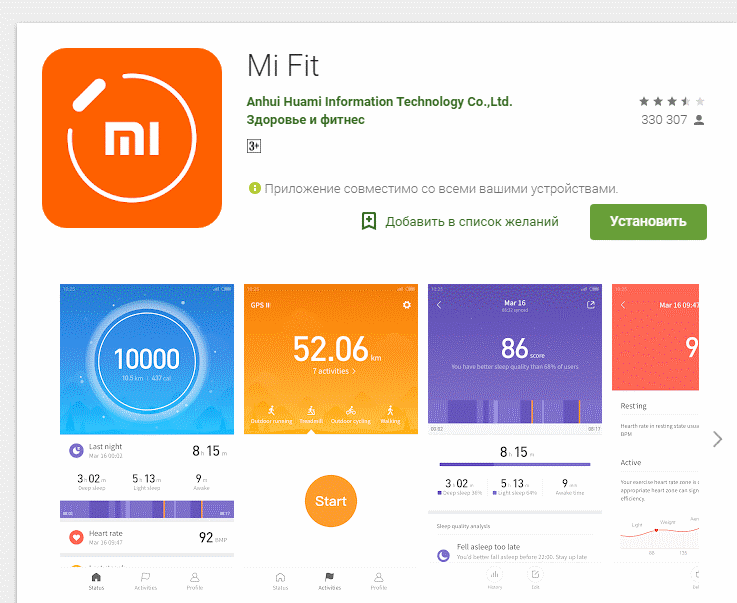
Приложение востребовано среди пользователей браслетов от Xiaomi, в первую очередь из-за своего богатого функционала. Оно позволяет:
- отслеживать частоту сердечных сокращений;
- вычислять пройденный километраж, темп, затраченное время;
- отслеживать изменения в весе;
- подсчитывать калории;
- осуществлять мониторинг сна, в том числе его фаз;
- оповещать о входящих звонках, сообщениях, уведомлениях из социальных сетей;
- пользоваться будильником, учитывая фазы сна (глубина, продолжительность);
- разблокировать телефон;
- просматривать статистику.
Приложение способно выстроить тренировочный план на основании заложенных в личный профиль показателей и поставленных целей. При измерении веса программа высчитывает и процентное соотношение жира в организме, показывая, соответствует ли он норме.
Скачать Mi Fit можно на любой смартфон с операционной системой Android или iOS. Найти версию для ОС Android можно в приложении Play Market. Там же можно прочитать все отзывы о работе утилиты, узнать общую оценку пользователей и увидеть количество скачиваний. На сегодняшний день Mi Fit установили на свои смартфоны более 10 млн пользователей.
Русскоязычный вариант программы можно найти и в интернете. Это версия 3.5.8. Для того чтобы скачать ее, достаточно нажать кнопку «Установить». Перед загрузкой необходимо удостовериться, соответствует ли смартфон требованиям, предъявляемым программой, а именно ОС Android не ниже версии 4.3. и модуль Bluetooth 4.0. Стоит отметить, что большинство современных моделей смартфонов соответствуют данным техническим условиям.
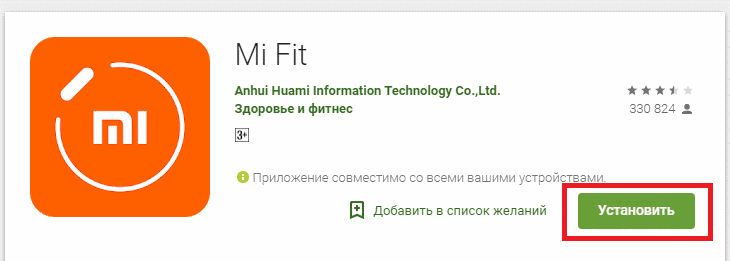
Владельцы «яблочных» гаджетов с установленной на них операционной системой iOS скачивают Mi Fit из App Store. Главное требование – это наличие iOS 9 или более поздней версии, установленной на смартфоне.
Обязательно посмотрите:
Gallery image with caption: Фитнес-браслет не считает шаги. Основные причины поломок шагомера, пульсометра и счетчика калорий Gallery image with caption: IWOWN I6 Pro – бюджетный, многофункциональный и качественный фитнес-браслет для отслеживания спортивной активности Gallery image with caption: Фитнес-браслет Xiaomi Mi Band 2: проверка водой Gallery image with caption: Как снять ремешок с фитнес-браслета: правила и нюансы
Общие рекомендации
Вне зависимости, привезен ли был фитнес-браслет из Китая (например, XIOMI Mi Band) или выпускается в Калифорнии (например, Apple Watch), базовые опции девайсов обычно идентичны: время, дата, будильник, пульсометр, шагомер и мониторинг фаз сна. Классические варианты настроек указываются производителем в инструкции и представляют собой простейшую последовательность действий.
Как установить и изменить время
Время на фитнес-трекере устанавливается автоматически, считывая информацию с сопряжённого смартфона. Большинство производителей популярных браслетов предусматривают только возможность ручного выбора формата времени (то, как часы будут отображаться на самом гаджете). Соответственно, чтобы установить рассматриваемый параметр на новых смарт-часах, необходимо скачать приложение, требуемое создателями девайса, синхронизировать устройства и дождаться обновления прошивки (опционально). Проделав эти действия, время на браслете автоматически установится.
При необходимости изменить заданный параметр владельцам “умных” браслетов необходимо откорректировать часы и минуты на своем телефоне. После этого следует переподключить трекер к смартфону, дождаться полной синхронизации и, при необходимости, обновления ПО.
Как ставить будильник
Согласно общим рекомендациям к использованию смарт-часов, чтобы поставить на них будильник, владельцу следует также воспользоваться предустановленным приложением. Это наиболее простой и быстрый способ установить желаемое время для пробуждения.
Приложения для фитнес-браслетов должны содержать вкладку «Будильник», где пользователь и указывает часы и минуты, когда гаджет среагирует. Трекер может вибрировать с заданной интенсивностью или издавать звуковой сигнал. Абсолютное большинство производителей снабжают свои устройства опцией «Настойчивого пробуждения». Ее суть в том, что владельцу браслета в момент срабатывания будильника необходимо не просто нажать на конкретную функциональную кнопку, чтобы его выключить, но и сделать это с заданной продолжительностью времени и интенсивностью. В противном случае гаджет среагирует повторно спустя 5-10 минут.
Чтобы установить «Умный будильник», который будет срабатывать с заданной периодичностью по дням недели, необходимо воспользоваться отдельным приложением, в зависимости от бренда фитнес-браслета. Обычно они неофициальные, что обуславливает необходимость строго следовать инструкции и не синхронизировать будильник и часы через официальное приложение после установки времени на «пиратском».
Как поменять дату
Поменять в часах дату пользователю проще всего с помощью предустановленного приложения. При первой синхронизации с телефоном браслет «запомнит» данные, выводимые на дисплее основного гаджета и скопирует их на свой экран (если владелец часов воспользуется опцией вывода даты на основную панель смарт-девайса). При дальнейшей необходимости внесения конкретных изменений месяца, дня или года пользователю фитнес-браслета следует изменить параметры в своем телефоне, после чего переподключить устройства, обновить прошивку часов и дождаться завершения полной синхронизации гаджетов.
Как подключить к Andriod и iOS
В зависимости от операционной системы вашего телефона — Android или iOS — вам потребуется совместимое программное обеспечение (приложение), через которое будет установлена связь со спортивным браслетом. В большинстве случаев подключение осуществляется не на прямую через настройки Bluetooth смартфона, а через специальное меню в программе, где нужно выбрать устройство, которое вы хотите привязать к мобильному девайсу.
Предлагаем рассмотреть общие рекомендации, как привязать фитнес-браслет к телефону.
- Скачайте и установите рекомендованное производителем приложение на свой смартфон (из Google Play или iTunes, в зависимости от ОС телефона). Вы можете использовать QR-код для скачивания программного обеспечения, предоставленный в инструкции или руководстве по эксплуатации браслетом.
- Включите Bluetooth на телефоне.
- Убедитесь, что спортивный трекер заряжен. Если нет, зарядите его.
- Поднесите браслет ближе к мобильному девайсу для стабильного соединения.
- Запустите приложение.
- Если требуется, создайте учетную запись.
- После запуска программы нажмите кнопу «Подключить». Иногда необходимо выбрать из списка необходимое устройство или вашу модель.
- При необходимости подтвердите сопряжение на носимом устройстве, нажав на кнопку на трекере или коснувшись его экрана.
- Если предоставляется обновление прошивки, дождитесь ее окончания.
Если вашим производителем в инструкции указано, что синхронизировать фитнес-браслет с телефоном необязательно, значит, его нужно подключить к компьютеру. Например, к таковым относятся трекеры от компаний Fitbit или Garmin. Как правило, руководство по эксплуатации содержит инструкцию, как подключиться к фитнес-браслету.
Чаще всего без привязки к смартфону вы получите только информацию о времени, дате, количестве шагов и, возможно, сможете настроить будильник или измерить пульс в спокойном состоянии.
Важно знать: Как правильно заряжать фитнес-браслет
Подключаем M3 через Yoho Sports
Рассказываем, как подключить к телефону фитнес-браслет М3. Перед синхронизацией зарядите гаджет и включите его.
- Скачать и установить на смартфон приложение Yoho Sports из Google Play или iTunes.
- Включить модуль Bluetooth в смартфоне.
- Запустить программу, принять разрешения и доступы.
- Зайти в основное меню, нажав на иконку настроек.
- Перейти в пункт меню «Устройство».
- Если нужно, в окне соединения обновить страницу, потянув экран вниз.
- В строке с названием трекера нажать «Привязать».
- После того, как браслет завибрирует, необходимо нажать на кнопку и ждать завершения обновлений.
Данный метод позволит привязать фитнес-браслет к телефону Самсунг или Айфону, а также к другим смартфонам на ОС Android или iOS.
Подключаем Mi Band 4 через Mi Fit
Предлагаем инструкцию, как подключить к смартфону фитнес-браслет Xiaomi Mi Band 4.
- Включить на мобильном девайсе Bluetooth и GPS.
- Скачать на телефон программное обеспечение Mi Fit и открыть его.
- Войти в ранее созданный аккаунт или создать новый. Авторизоваться можно через сторонний аккаунт.
- Нажать на плюсик в правом верхнем углу.
- Выбрать «Браслет».
- Поднести к смартфону трекер.
- После соединения двух устройств нажать на экране браслета на галочку (подтвердить сопряжение).
- Дождаться обновления прошивки.
- Ознакомиться с особенностями браслета на экране приложения, после чего можно перейти к настройкам.
Подключение фитнес-браслета к телефону происходит, в основном, стандартно. Все шаги указаны во время запуска соответствующего программного обеспечения на смартфоне. Главное, не пропускать важные пункты и выполнять все требуемые операции: разрешения, доступы, включение необходимых модулей.
Умная разблокировка
Данная функция позволяет облегчить доступ к телефону, если владелец с браслетом находится недалеко от него. Для разблокировки понадобится трекер (ранее подключен к смартфону), настроенное приложение Mi Fit, телефон на расстоянии 1 м и включенный модуль Bluetooth.
Умная разблокировка заключается в простом механизме. Если пользователь включает телефон, то его система начинает сканировать пространство вокруг. Если в зоне 1 м будет обнаружен фитнес-браслет Mi Band 3, на смартфоне автоматически снимется блокировка, пользователь получит доступ ко всем личным данным.
Нюансы такой разблокировки:
быстрый доступ к функциям смартфона и всем важным файлам без ввода пароля/графического ключа;
постоянно включенный модуль Bluetooth, который ускоряет разрядку аккумулятора;
посторонние люди способны легко получить доступ к функционалу смартфону и важной информации в памяти, если владелец и/или браслет находятся рядом друг с другом.
Функцию возможно настроить либо отключить с помощью официального приложения Mi Fit. Для настройки необходимо, чтобы на смартфоне была активирована разблокировка по паролю.
Данный вид разблокировки отлично работает со смартфонами марки Xiaomi. Устройства других марок поддерживают такую функцию только при версии Android 5.0 и более. При этом могут возникать некоторые нюансы и погрешности в работе, в зависимости от конкретной модели гаджета.
В каких смарт-трекерах можно настраивать часы и дату без телефона
Настроить время на фитнес-браслете можно как с использованием предустановленного на смартфоне приложения, так и без него. Абсолютное большинство трекеров при первоначальной синхронизации (посредством Bluetooth) с телефоном своего владельца автоматически считывают время часового пояса, отображаемого на дисплее. Если этого не произошло, производители “умных гаджетов” рекомендуют прибегнуть к ручной настройке.
Не задействуя смартфон при этом, установить часы и дату удастся только на премиальных моделях фитнес-браслетов. Среди них:
- Fitbit Blaze;
- Motorola Moto 360 Sport;
- Microsoft Band 2;
- ASUS ZenWatch 3 (WI503Q) leather;
- Withings Steel HR 40mm;
- Garmin Vivoactive HR;
- Garmin Fenix 3 Sapphire HR.
При некорректном отображении заданных параметров на дисплее смарт-часов (время на браслете не совпадает со временем на телефоне или не удается сохранить выбранные настройки) следует проверить гаджет на предмет неисправности. Причиной подобной дисфункции может стать:
- заводской брак (в подобном случае необходимо как можно скорее обратиться в сервисный центр производителя, предоставив чек, гарантийный талон, само устройство и все комплектующие к нему в упаковке продавца);
- «пиратская» прошивка используемого смартфона, непредназначенная для сопряжения с официальной прошивкой “умного” браслета (относится к телефонам на ОС Android, где имеется возможность скачать операционную систему бесплатно на непроверенных сайтах);
- сбои в работе приложения или самого трекера (необходимо перезагрузить гаджет);
- автоматическая смена часового пояса, например, при перелете в другую страну (необходимо перезагрузить оба устройства и провести повторную синхронизацию или ручную настройку времени и даты).
Как настроить уведомления на браслете xiaomi mi band 4
Вы можете получать на смарт-браслет уведомления от используемых на телефоне приложений, чтобы каждый раз не брать в руки смартфон для их просмотра. Для этого запустите на телефоне приложение Mi Fit, откройте раздел «Профиль», выберите строку Mi Band 4 и перейдите в раздел «Уведомления».
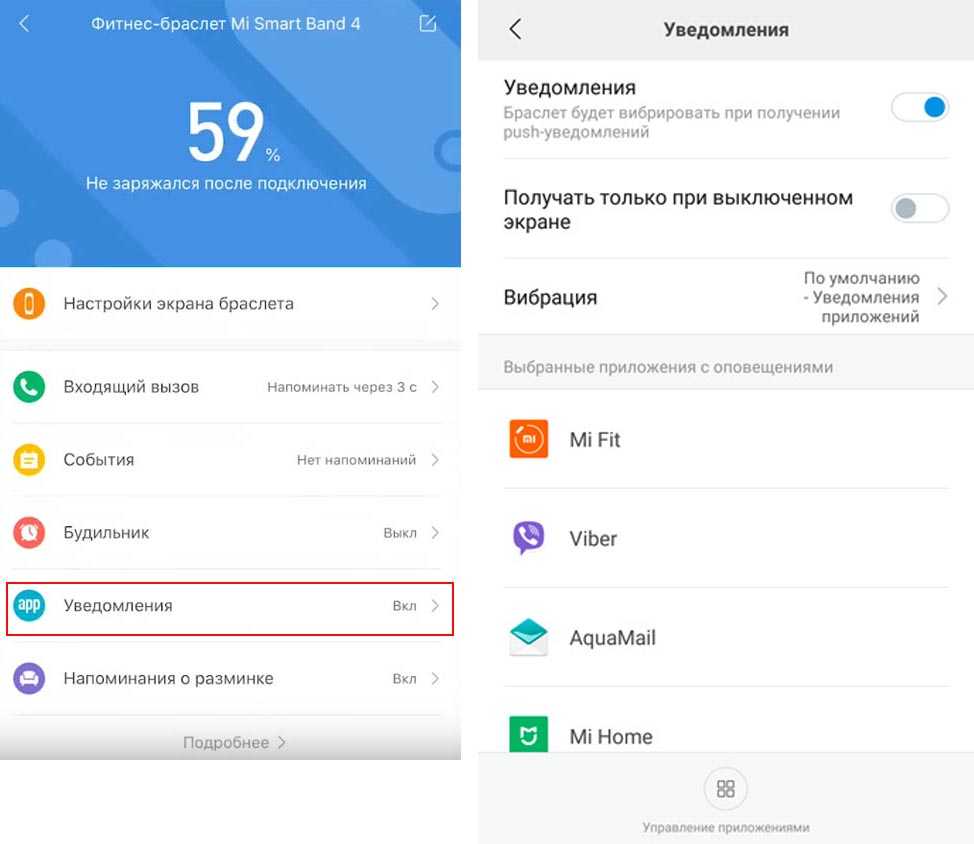
Обратите внимание на строку «Получать только при выключенном экране». Если вы активируете эту функцию, тогда будете получать уведомления в Xiaomi Mi Band 4 только в том случае, если экран смартфона заблокирован
То есть когда вы будете пользоваться свои телефоном, уведомления не будут дублироваться на браслет.